パソコンで文章を書く時に、変換して何度もスペースキーを押しても、使いたい漢字が表示されないなんて経験ありませんか?
パソコンというだけで、とても万能で高性能だと思っていましたが、使っているIMEという日本語変換ソフトに登録されていない日本語や漢字はまだまだ多いようです。
そこで今回は、Windowsパソコンの単語登録を紹介します。
目次
よく使う単語を登録して一発で変換する
ひらがなを入力して感じに変換するとき、意図した単語に変換されないことがあります。これは、変換ソフトである「Microsoft IME」や「Google日本語入力」などに、その単語の「読み」が登録されていないからです。
そのような場合は感じを1文字ずつ分けて入力することになりますが、面倒ですよね。そこで、頻繁に使う単語は、「読み」と「単語」の組み合わせを登録するといいです。
登録すると、「読み」を入力すれば一発で変換できるようになります。
「単語」は「一語」である必要はなく「短い略語を入力して、長文に変換する」こともできます。
今回は私が使っている「Google日本語入力」での単語登録の方法をご紹介しますが、「Microsoft IME」や他の日本語変換ソフトも同じ要領で単語登録することができますので参考にして下さい。
単語登録の使い方
1.単語登録画面を開く
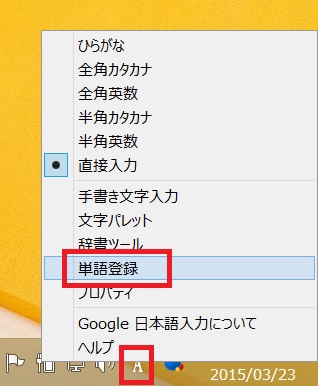
タスクバーの右端にある「A」または「あ」や「ア」となっている場合もありますが、それを右クリックしてメニューを表示し、「単語登録」をクリックします。
2.「単語」と「読み」を登録する
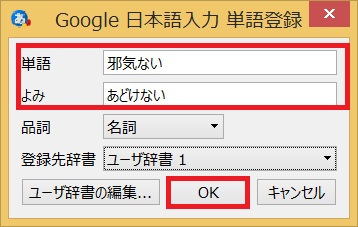
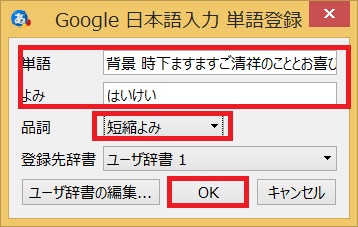
「単語」欄には変換後の文字を入力して、「よみ」欄には変換前に入力する文字を入力します。品詞を選択しておくと、同音異義語でも文脈に応じて正確に変換することができます。
「単語」欄には長い文章を登録しておくこともできます。入力が終わったら「OK」をクリックして完了です。
3.辞書ツールで編集する
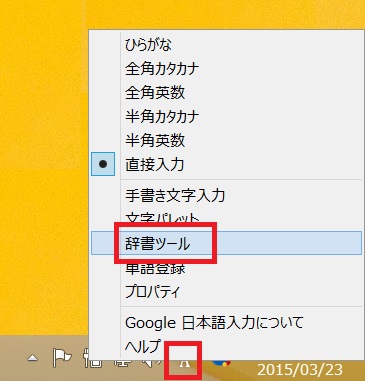
タスクバーの右端にある「A」または「あ」や「ア」となっている場合もありますが、それを右クリックしてメニューを表示し、「辞書ツール」をクリックします。
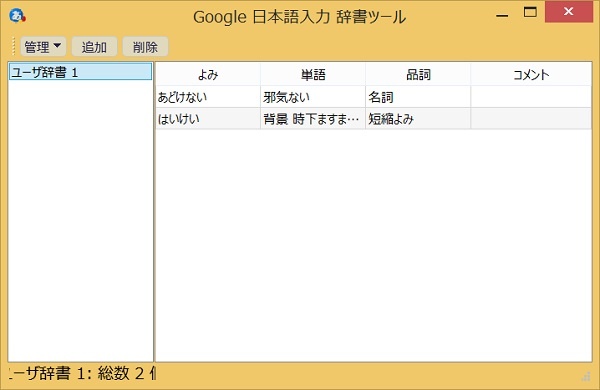
「辞書ツール」の画面が表示されたら、登録している単語が一覧表示されますので、内容を変更したり、削除したりすることができます。
変更したい場合は、「よみ」や「単語」の部分をダブルクリックすることで直接修正変更できますし、「品詞」もダブルクリックするとプルダウン「▼」が表示され選択することができます。
4.文字を変換する
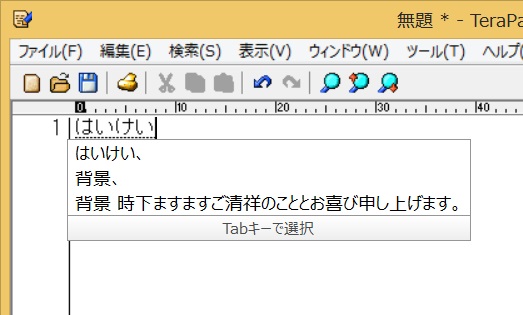
登録している「よみ」を入力して変換キーまたはスペースキーを押すと変換候補の中に、登録した単語も表示されます。
5.登録した単語を削除する
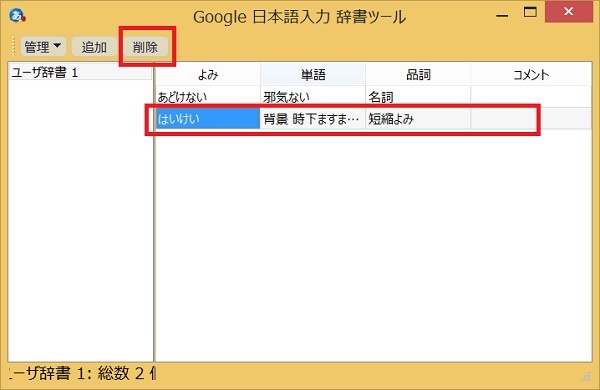
3の辞書ツールを開き、削除したい「よみ」や「単語」部分をクリックして選択し、「削除」をクリックします。
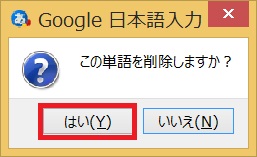
「この単語を削除しますか?」と聞かれるので「はい」をクリックします。
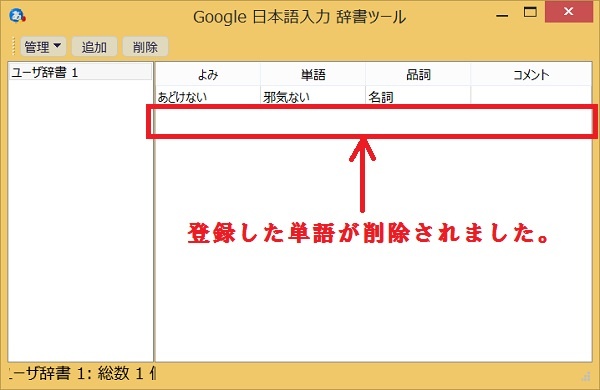
辞書ツールの画面から、登録した単語が削除されます。
編集後記
「よみ」を設定するコツは、2のように、略語を登録する場合、実際には「はいけいて」(はいけい+手紙の「て」)のように、一般には存在しない「よみ」を登録することがポイントです。
そうすることで、「背景」を入力したい場合などに候補リストに表示されませんので。
Microsoft IMEの場合、単語登録に失敗したり、登録した単語が消えたりすることがたまにあります。そんな時には、IMEのメニューにある「プロパティ」をクリックして、「辞書/学習」タブを選び、「修復」をクリックしてみましょう。改善されることがあります。
私は、「Google 日本語入力」ソフトを使っていますが、今までに不具合は一切ありませんでした。使い勝手もMicrosoft IMEと変わらないので、私はこちらがおすすめです。
単語登録する効果
- 分けて入力する必要のあった単語を一発で変換できる
- 長い文章も短い略語で登録することで短い入力で長文に変換できる
デスクトップの下にあるタスクバーを有効活用することで、パソコンをもっと便利に使えるようになります。


コメントを残す